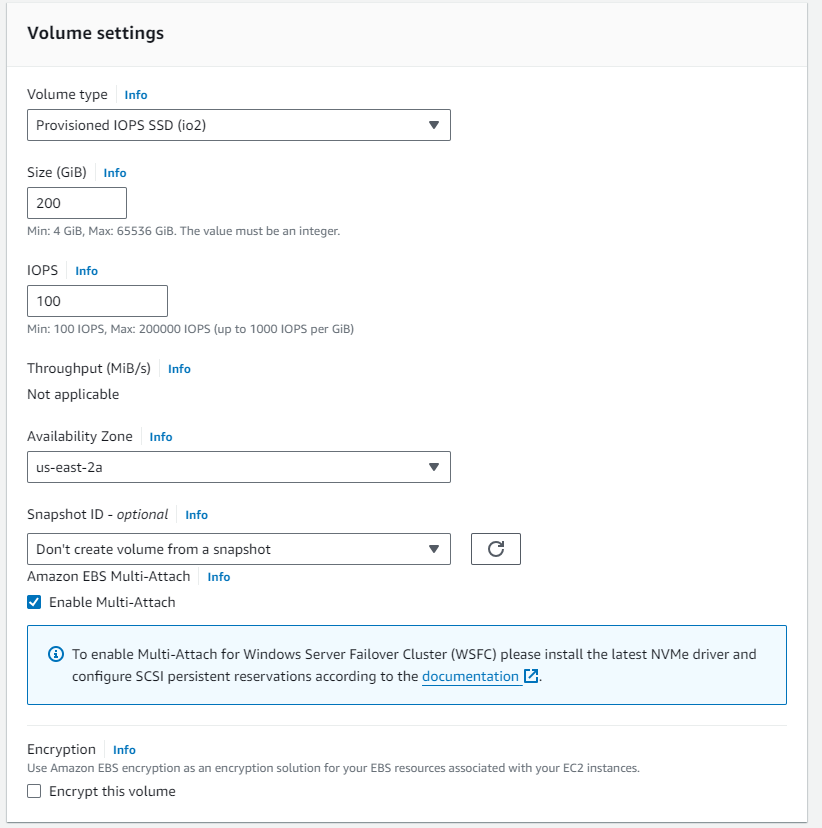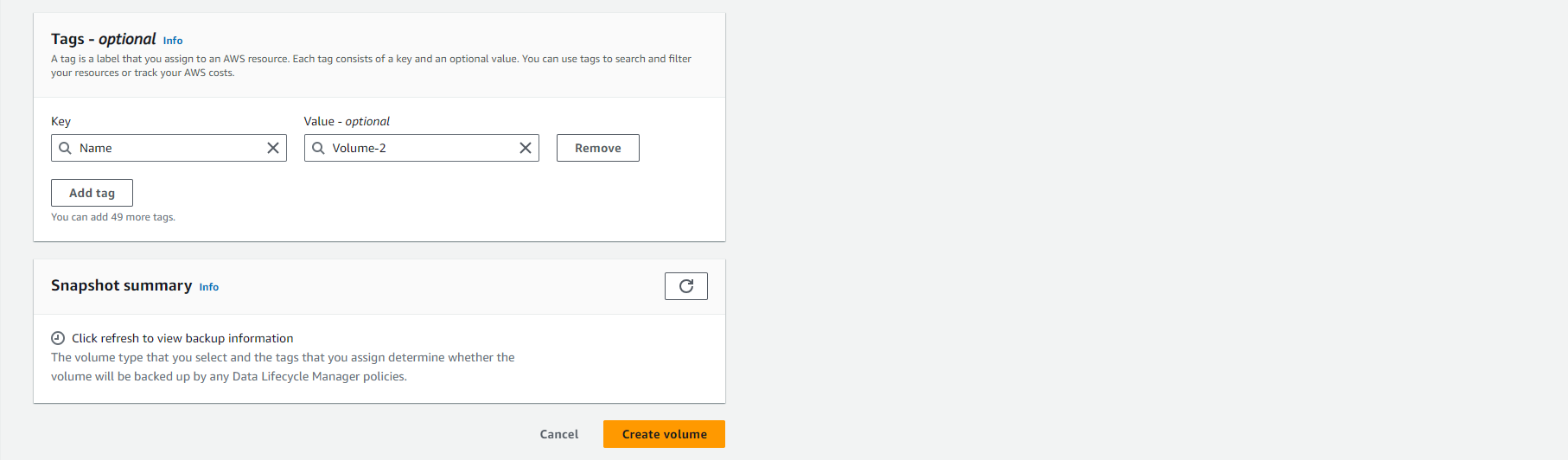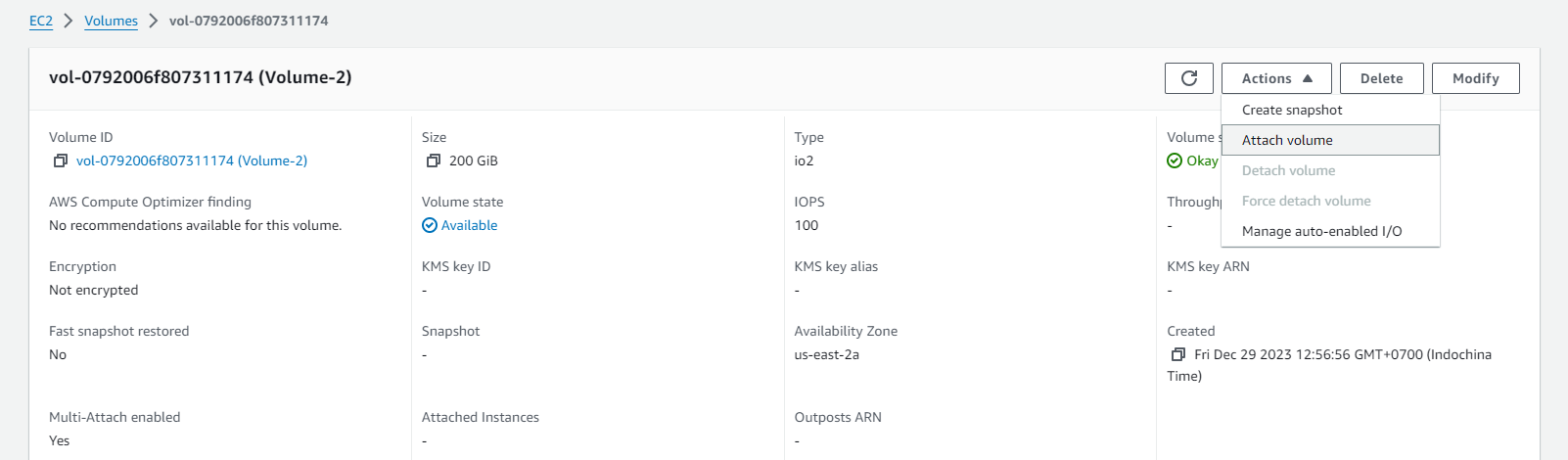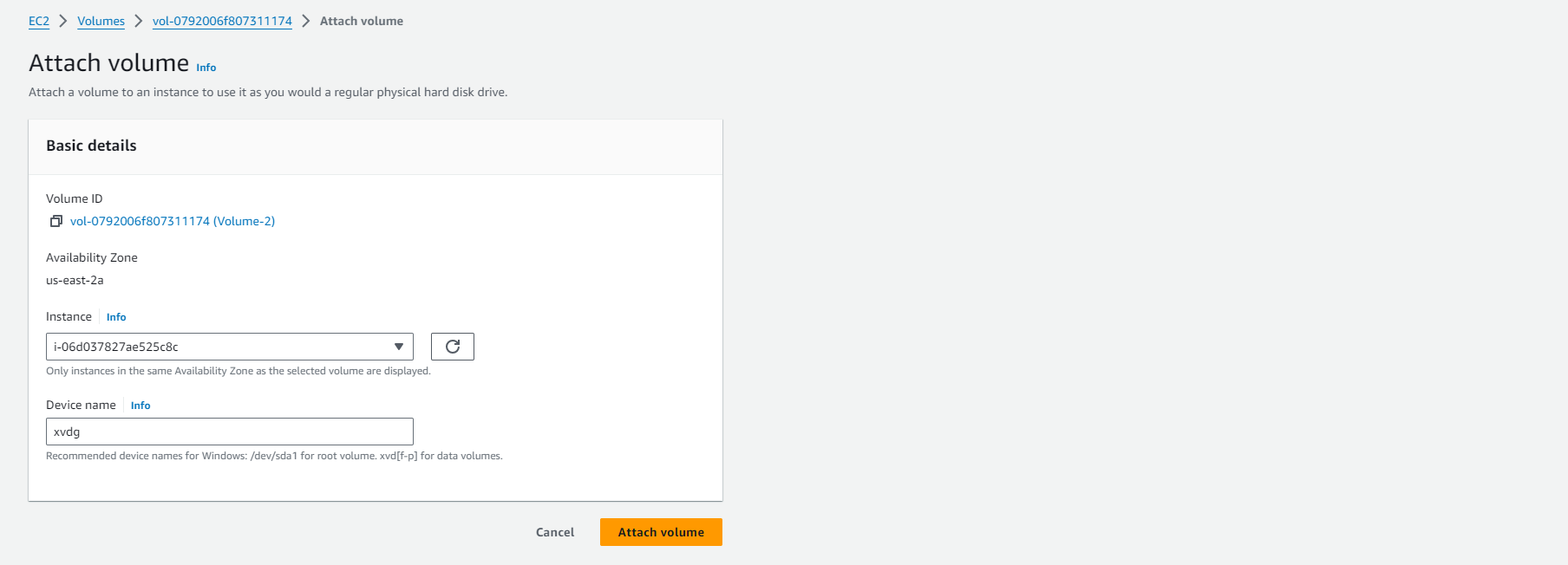Tạo EBS volume
Để kích hoạt Multi-Attach trong quá trình tạo volume
-
Mở giao diện Amazon EC2 tại https://console.aws.amazon.com/ec2/.
-
Trong bảng điều hướng, chọn Volumes.
-
Chọn Create volume.
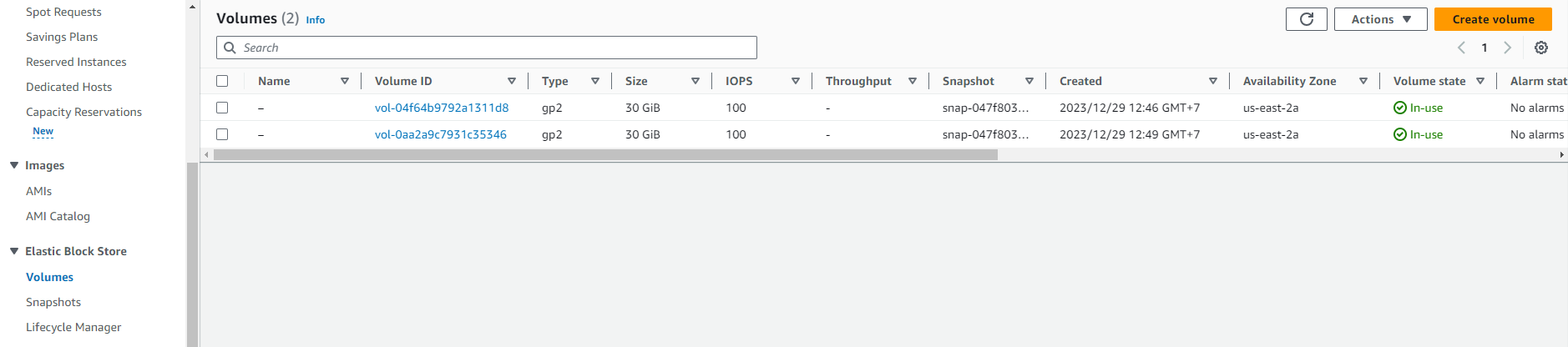
-
Đối với Volume type, chọn Provisioned IOPS SSD (io2).
-
Đối với Size và IOPS, chọn kích thước volume cần thiết và số IOPS cần cấp phát.
-
Đối với Availability Zone, chọn cùng Availability Zone mà các instances đang ở trong.
-
Đối với Amazon EBS Multi-Attach, chọn Enable Multi-Attach.
-
(Tùy chọn) Đối với Snapshot ID, chọn snapshot để tạo volume từ đó.
-
Thiết lập trạng thái mã hóa cho volume.
-
Nếu snapshot được chọn đã được mã hóa, hoặc nếu tài khoản của bạn đã kích hoạt mã hóa theo mặc định, thì mã hóa sẽ tự động được kích hoạt và bạn không thể tắt nó. Bạn có thể chọn khóa KMS để sử dụng mã hóa volume.
-
Nếu snapshot được chọn không được mã hóa và tài khoản của bạn không được kích hoạt mã hóa theo mặc định, việc mã hóa là tùy chọn. Để mã hóa volume, chọn Encryption, chọn Encrypt this volume và sau đó chọn khóa KMS để sử dụng mã hóa volume.
- Bạn chỉ có thể gắn các volume đã mã hóa vào các instances hỗ trợ mã hóa Amazon EBS. Để biết thêm thông tin, xem Amazon EBS encryption.
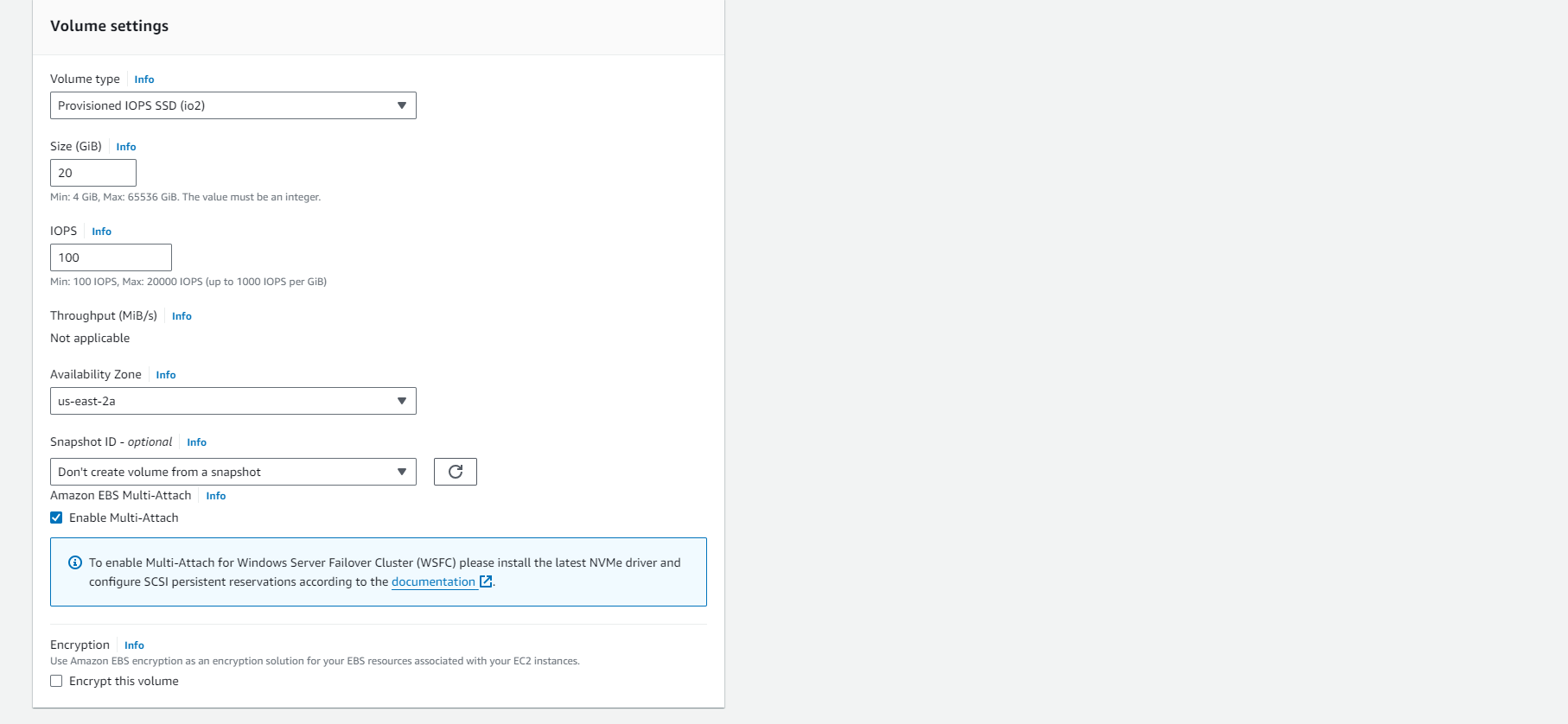
-
(Tùy chọn) Để gán các tag tùy chỉnh cho volume, trong phần Tags, chọn Add tag, sau đó nhập cặp khóa và giá trị tag. Để biết thêm thông tin, xem Tag your Amazon EC2 resources.
-
Chọn Create volume.
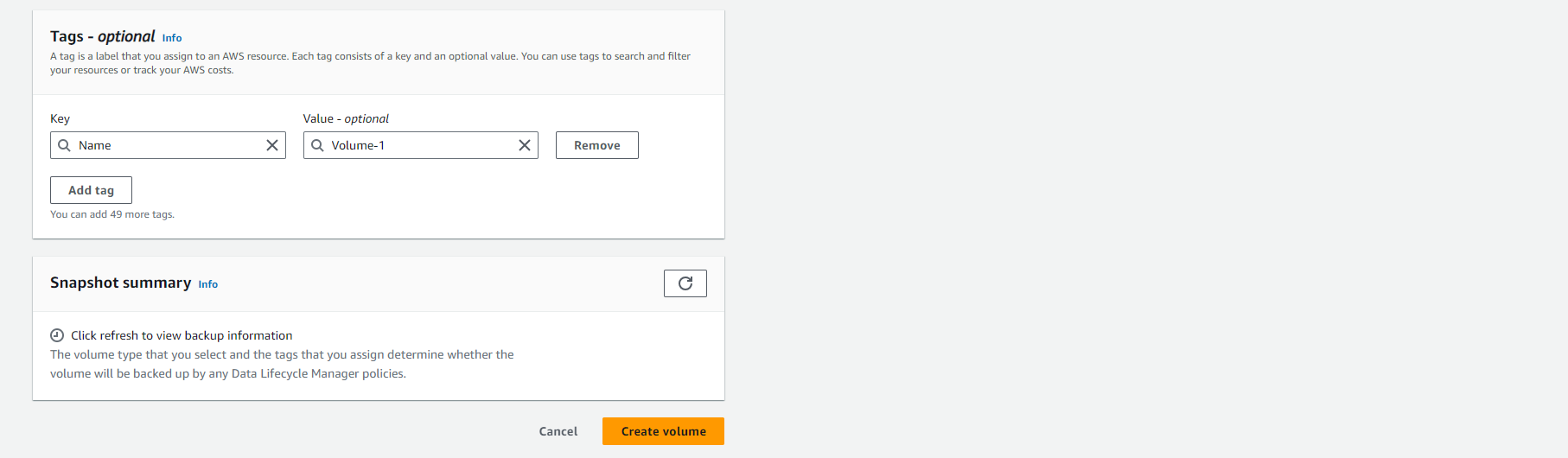
Để gắn một ổ đĩa EBS vào một instance bằng giao diện console
-
Mở console Amazon EC2 tại https://console.aws.amazon.com/ec2/.
-
Trong khung điều hướng, chọn Volumes.
-
Chọn ổ đĩa cần gắn và chọn Actions, Attach volume.
Lưu ý:
- Bạn chỉ có thể gắn những ổ đĩa ở trạng thái Available.
-
Đối với Instance, nhập ID của instance hoặc chọn instance từ danh sách tùy chọn.
Lưu ý:
- Ổ đĩa phải được gắn vào một instance trong cùng Availability Zone.
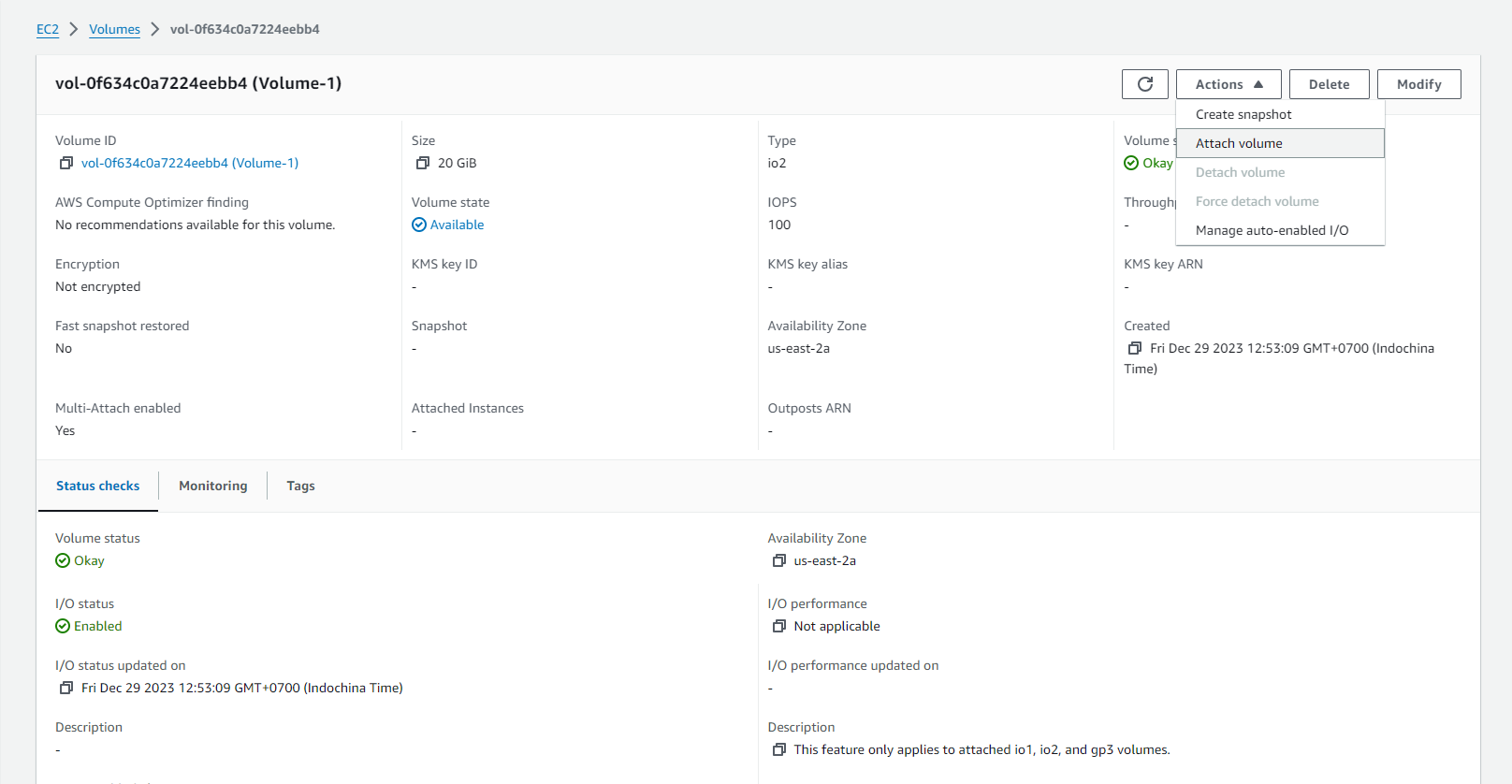
-
Nếu ổ đĩa được mã hóa, nó chỉ có thể được gắn vào các loại instance hỗ trợ mã hóa Amazon EBS. Để biết thêm thông tin, xem Amazon EBS encryption.
-
Đối với Device name, nhập tên thiết bị hỗ trợ cho ổ đĩa. Tên thiết bị này được sử dụng bởi Amazon EC2.
-
Chọn Attach volume.
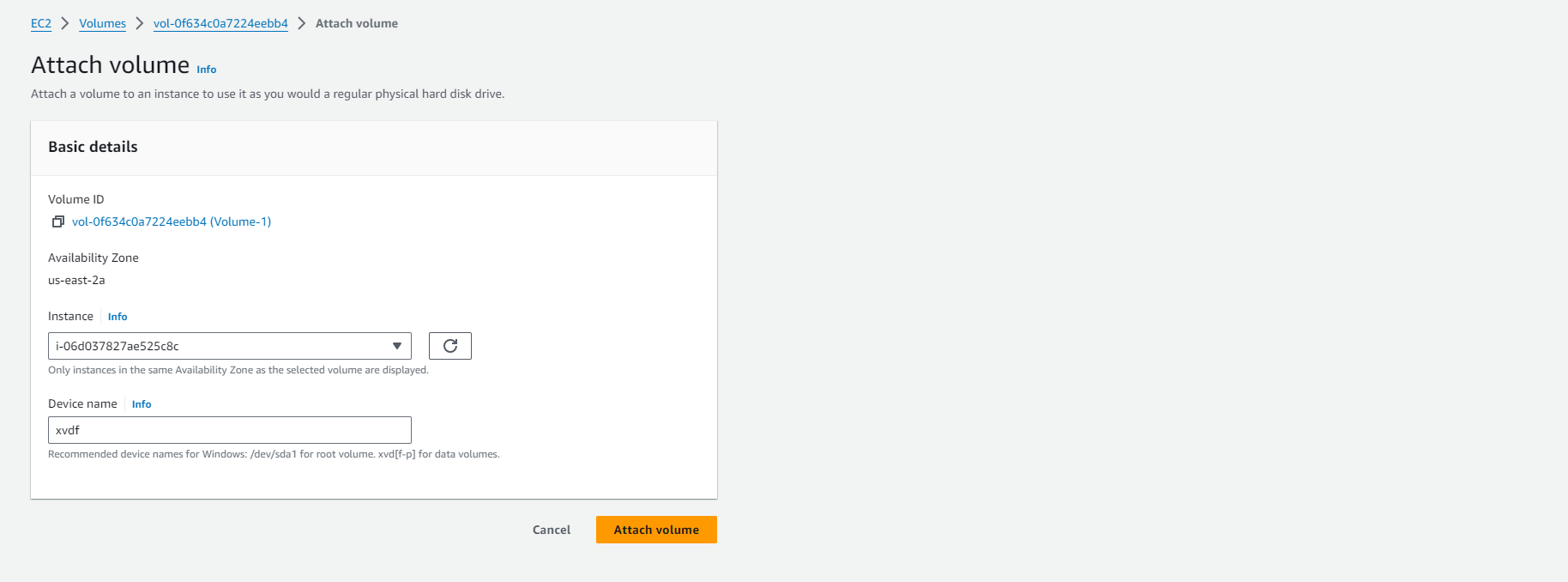
- Thực hiện tương tự với Volume 2.